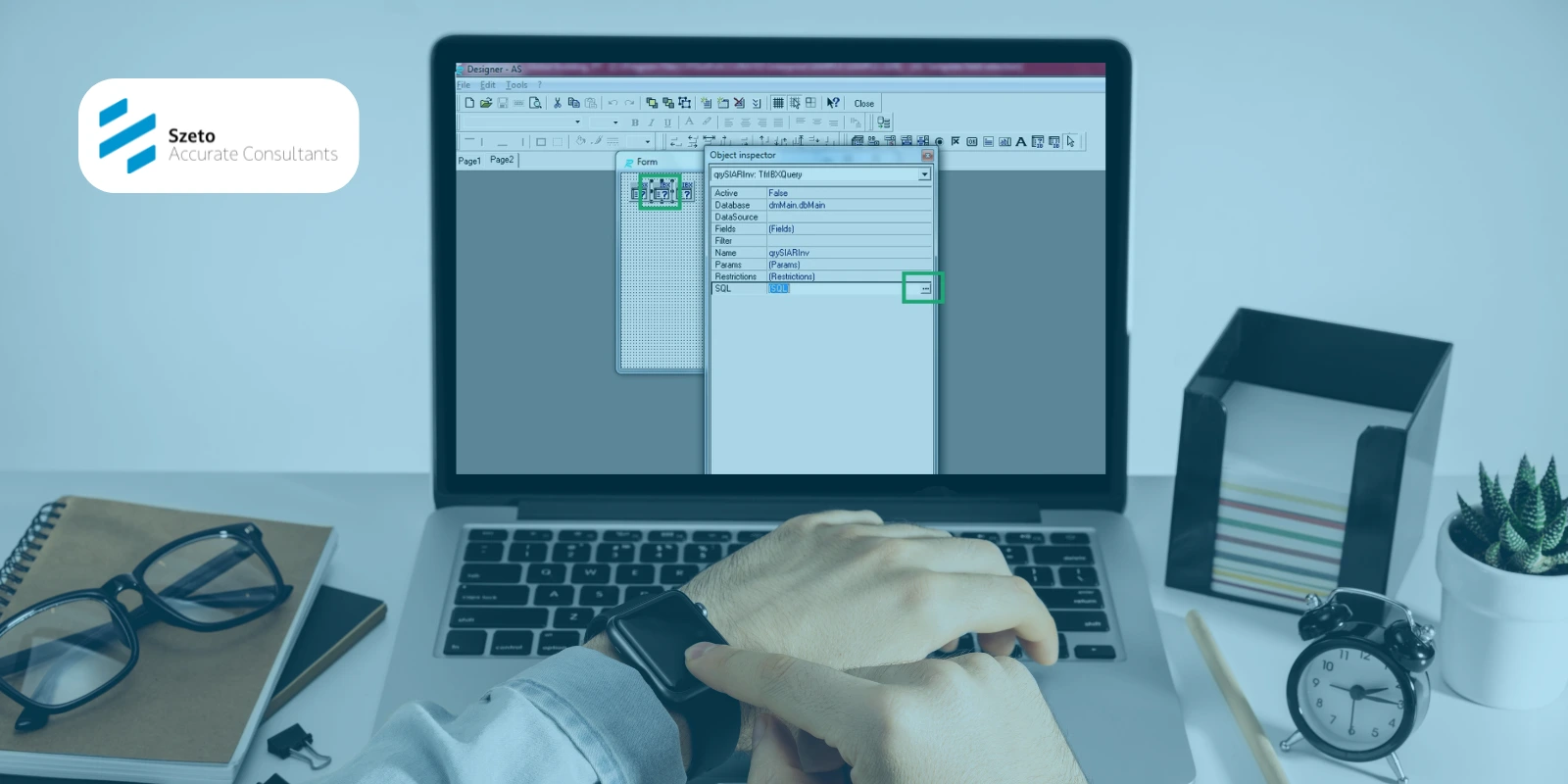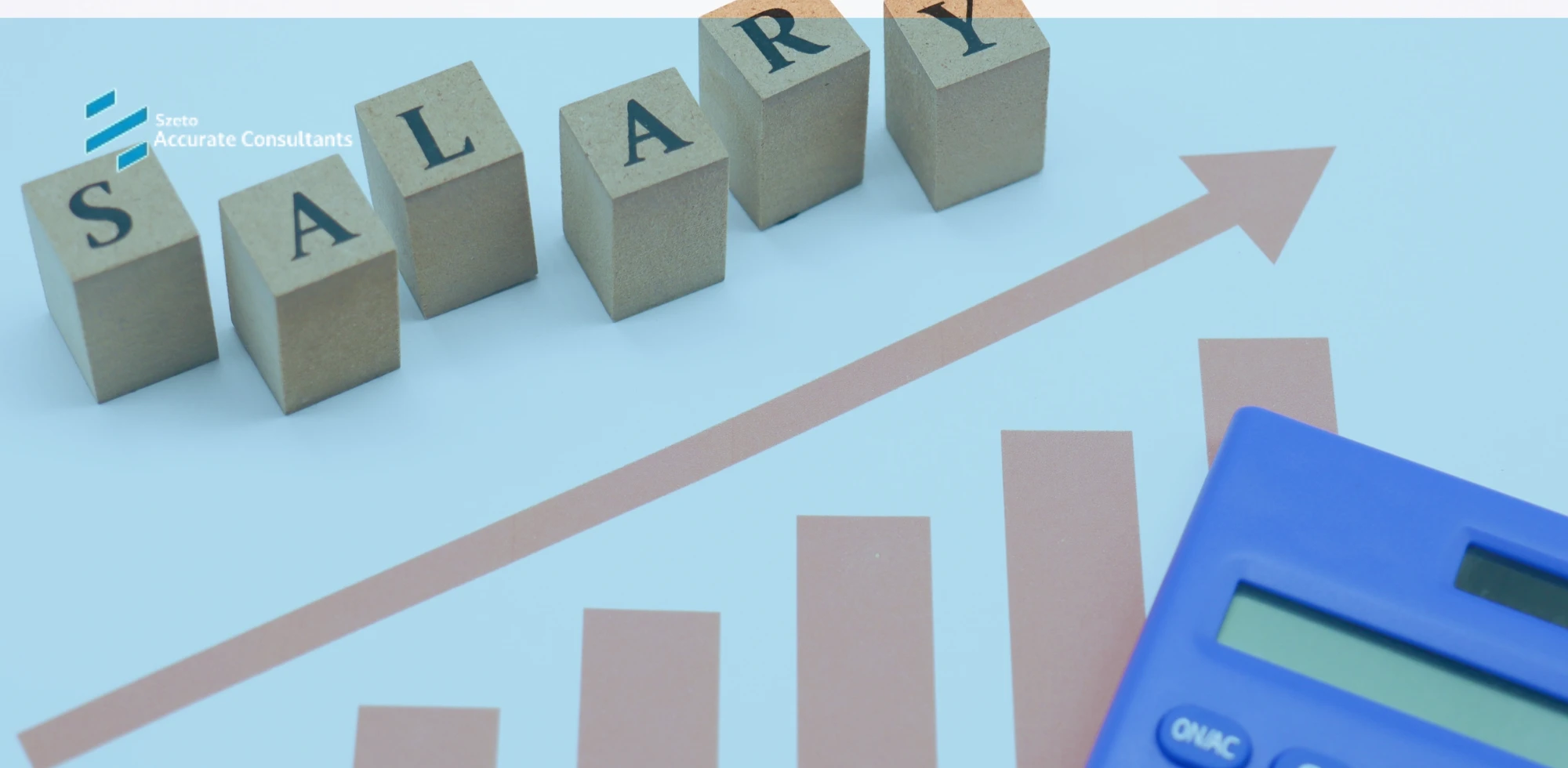Mengetahui waktu pasti pembuatan transaksi (created date & time) penting untuk audit, cut-off, dan pelacakan aktivitas pengguna. Artikel ini menjelaskan cara menampilkan tanggal dan jam pembuatan transaksi di Accurate 5—baik di preview form maupun pada desain cetakan—plus opsi alternatif (audit trail) jika Anda butuh histori perubahan lebih lengkap. Panduan disusun langkah demi langkah agar Anda bisa langsung praktik.
Mengapa Tanggal & Jam Pembuatan Transaksi Penting
Informasi waktu pembuatan membantu memastikan cut-off yang tepat, menelusuri siapa yang membuat transaksi, dan memperkuat bukti audit. Banyak tim keuangan juga mencetak timestamp pada dokumen internal untuk referensi saat rekonsiliasi. Untuk tujuan audit, selain menampilkan tanggal/jam, organisasi umum memanfaatkan audit trail yang mencatat perubahan data.
Cara Menampilkan Tanggal & Jam Pembuatan Transaksi Accurate 5
Berikut ini langkah-langkah untuk menampilkan Tanggal dan Jam pembuatan transaksi di preview Delivery Order dan Sales Invoice di Accurate 5:
1. Masuk ke menu Setup | Form Template.
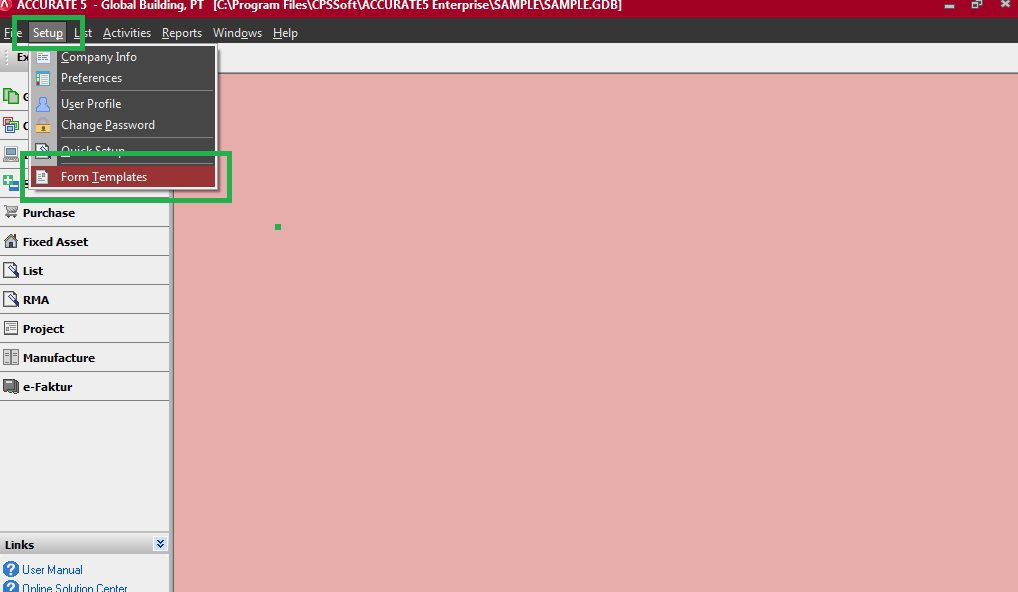
2. Klik Nama Template | Klik Design as FrF.
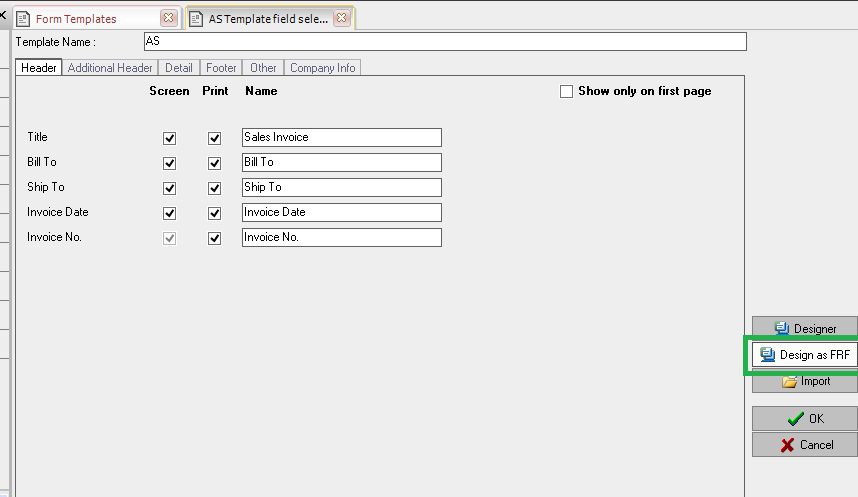
3. Klik Page 2 | klik IBX ke 2 | tekan tombol F 11 | klik [::] SQL.
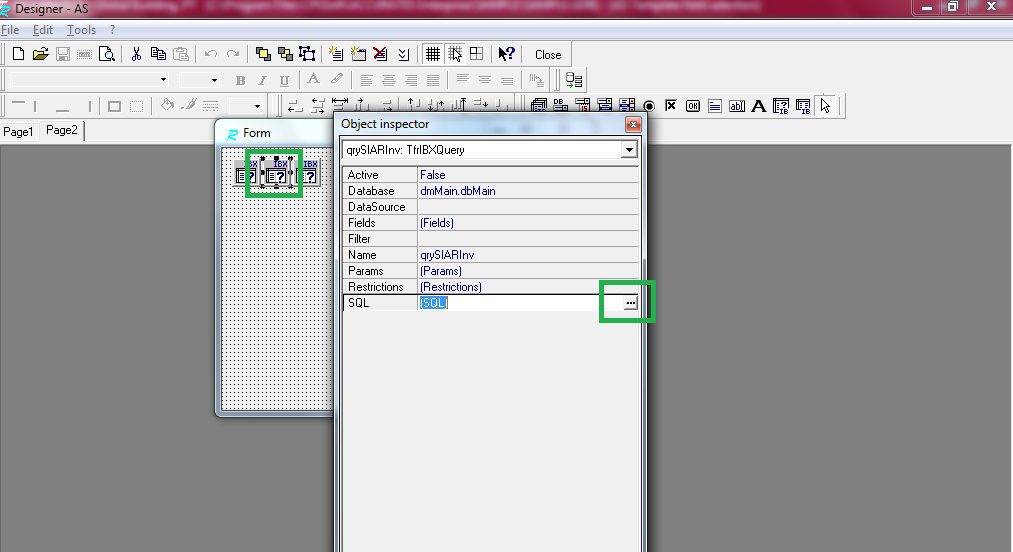
4. Tambahkan baris ini SEBELUM baris “FROM ARINV a”. Select first 1 audit.MODIDATE from audit inner join arinv on arinv.GLHISTID=audit.GLHISTID where arinv.ARINVOICEID=:ARINVOICEID) CREATEDTIME.
5. Jika sudah selesai ditambahkan checklist | klik Close | Yes.
6. Selanjutnya klik designer | klik insert rectangle object dan kemudian letakkan di footer.
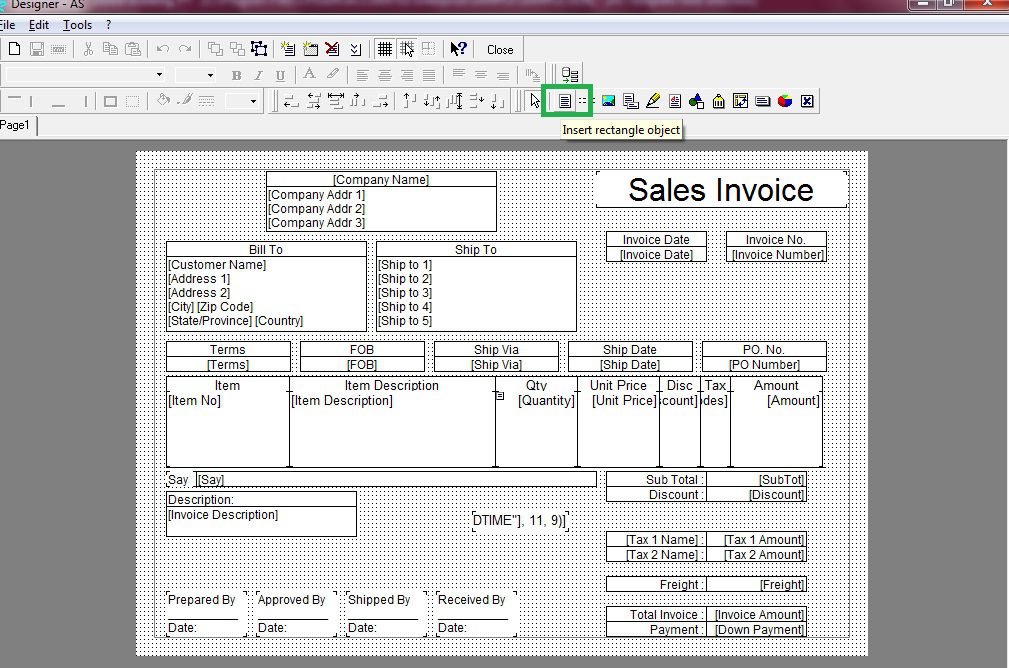
7. Masukkan variable [DialogForm.qrySIARInv.”CREATEDTIME”] untuk menampilkan tanggal | klik checklist.
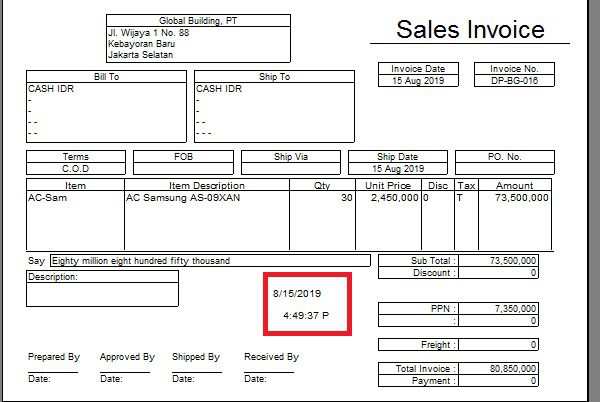
8. Selajutnya klik insert rectangle object kembali | letakkan di bagian footer dan masukkan variable [COPY([DialogForm.qrySIARInv.”CREATEDTIME”], 11, 9)] untuk menampilkan jam pembuatan transaksi | checklist | close | yes.
Menampilkan Tanggal & Jam di Daftar / Grid Transaksi
Selain cetakan, beberapa daftar (list view) memungkinkan menambahkan kolom Created Date/Time melalui opsi tampilan atau kustomisasi kolom. Jika tidak tersedia langsung, gunakan laporan khusus atau export data lalu tampilkan kolom created datetime di Excel untuk analisis cepat.
Jika Butuh Riwayat Perubahan: Gunakan Audit Trail
Untuk keperluan audit yang lebih mendalam—mis. siapa mengubah apa dan kapan—aktifkan atau gunakan laporan Audit Trail/History yang merekam created, modified, dan user yang melakukan aksi. Laporan audit biasanya tersedia sebagai report terpisah di Accurate atau lewat modul log yang disediakan partner. Jangan hanya mengandalkan tampilan cetak; audit trail memberi jejak lengkap perubahan data.
Tips Praktis & Troubleshooting
- Backup dulu sebelum mengubah desain template.
- Jika field tidak muncul di designer, hubungi administrator Accurate atau partner implementasi—mereka bisa mengkonfirmasi nama field di database.
- Simpan template baru dengan nama jelas (mis. Invoice_With_Timestamp) agar tim lain dapat memakai versi yang sama.
Ikuti Pelatihan Accurate 5 dari Szeto Accurate Consultants
Jika tim Anda memerlukan pendampingan praktis—menambahkan timestamp di template, mengaktifkan dan membaca audit trail, atau membuat laporan yang menampilkan pembuatan transaksi —Szeto Accurate Consultants siap membantu. Materi pelatihan mencakup desain form/report, binding field internal, dan best practice audit.
Hubungi customer service kami sekarang juga untuk mendapatkan informasi terkait jadwal pelatihan (online/onsite) dan paket yang sesuai dengan kebutuhan perusahaan Anda.